Aygıt Yöneticisi Nasıl Açılır (Windows 11, 10, 8, 7...)
Windows'ta Aygıt Yöneticisi'ni açmanız gerekebilecek pek çok neden vardır, ancak genellikle bu, bilgisayarınızın donanımıyla ilgili bir tür sorunu gidermek içindir.
Aygıt sürücülerini güncelliyor olmanız önemli değil, sistem kaynakları, bulma Aygıt Yöneticisi hata kodlarıveya yalnızca bir aygıtın durumunu kontrol etmek bile—bunlardan herhangi birini yapmadan önce Aygıt Yöneticisi'ni açmanız gerekir.
Aygıt Yöneticisi normal programlarınızın yanında listelenmediğinden, nerede olduğunu bilmiyorsanız bulmanız zor olabilir. NS Kontrol Paneli Yöntem muhtemelen oraya ulaşmanın en basit yoludur, ancak aşağıda tüm seçeneklerinizi gözden geçiriyoruz.
Windows'ta Aygıt Yöneticisi'ni açmak için aşağıdaki kolay adımları izleyin:
Bu makaledeki talimatlar Windows 11, Windows 10, Windows 8, Windows 7, Windows Vista ve Windows XP için geçerlidir.
Zaman gerekli: Hangi Windows sürümünü kullanırsanız kullanın, Aygıt Yöneticisi'ni açmak yalnızca bir dakika kadar sürer. Görmek Aygıt Yöneticisini Açmanın Diğer Yolları
Denetim Masası Üzerinden Aygıt Yöneticisi Nasıl Açılır
-
Denetim Masasını Aç. Windows 11'de, görev çubuğundaki arama yardımcı programından arayın.
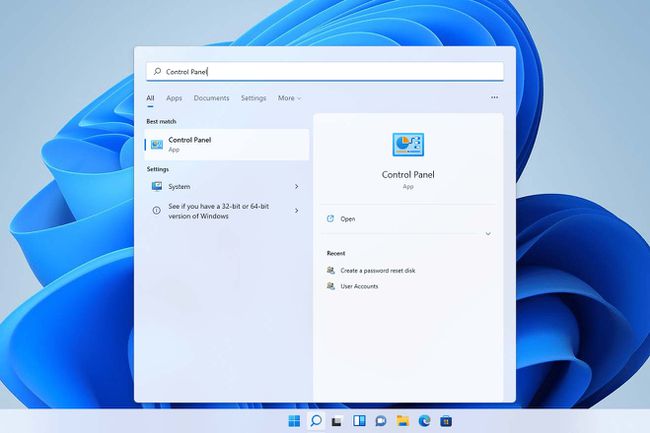
Windows 10 ve 8'in bazı sürümlerinde, klavye veya fare kullandığınızı varsayarsak, en hızlı yol Yetkili Kullanıcı Menüsü-sadece basın KAZANÇ (Windows) tuşu ve x birlikte anahtar.
Windows 10'un bazı sürümlerinde, Aygıt Yöneticisi'ni aşağıdaki alt menü olarak doğrudan Başlat menüsünden de açabilirsiniz. Kontrol Paneli.
Windows sürümünüze bağlı olarak, Denetim Masası'na genellikle Başlat menüsünden veya Uygulamalar ekranından erişilebilir.
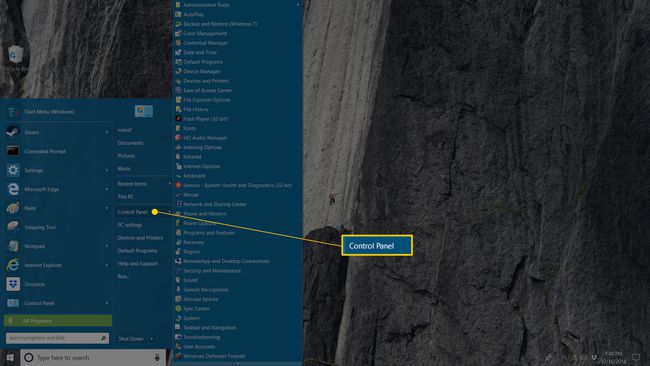
-
Bundan sonra yapacaklarınız, kullandığınız Windows işletim sistemine bağlıdır:
- Windows 11, 10 ve 8'de seçin Donanım ve ses. Ayrıca, Yetkili Kullanıcı Menüsü aracılığıyla Aygıt Yöneticisi'ne atlayabilir ve Denetim Masası'ndan geçmeniz gerekmez.
- Windows 7'de, seçin Sistem ve Güvenlik.
- Windows Vista'da, seçin Sistem ve Bakım.
- Windows XP'de, seçin Performans ve Bakım.
Bu seçenekleri görmüyorsanız, Kontrol Paneli görünümünüz olarak ayarlanmış olabilir. Büyük ikonlar, Küçük ikonlar, veya Klasik Görünüm, Windows sürümünüze bağlı olarak. Eğer öyleyse, bulun ve seçin Aygıt Yöneticisi büyük simgeler koleksiyonundan seçin ve ardından aşağıdaki 4. Adıma geçin.
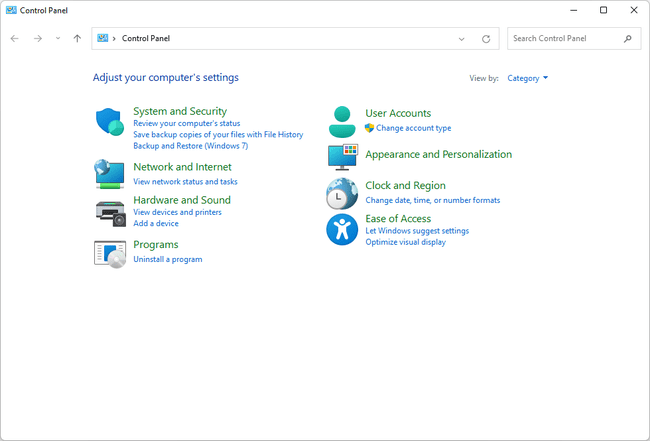
-
Bu Kontrol Paneli ekranından arayın ve seçin Aygıt Yöneticisi:
Windows 11, 10 ve 8'de, altında kontrol edin. Cihazlar ve yazıcılar başlık. Windows 7'de, altına bakın sistem. Windows Vista'da bulacaksınız Aygıt Yöneticisi pencerenin dibine doğru.

Windows XP'de, Aygıt Yöneticisi Windows sürümünüzde o kadar kolay kullanılamadığından birkaç ekstra adımınız vardır. Açık Denetim Masası penceresinden, sistem, seç Donanım sekmesini kullanın ve ardından Aygıt Yöneticisi buton.

Windows XP'de Sistem Özellikleri. Aygıt Yöneticisi şimdi açıkken şunları yapabilirsiniz: bir cihazın durumunu görüntüle, aygıt sürücülerini güncelle, cihazları etkinleştir, cihazları devre dışı bırakveya buraya yapmak için geldiğiniz diğer donanım yönetimini yapın.
Aygıt Yöneticisini Açmanın Diğer Yolları
ile rahat iseniz Komut satırı Windows'ta, özellikle Komut istemi, Windows'un herhangi bir sürümünde Aygıt Yöneticisi'ni başlatmanın gerçekten hızlı bir yolu, emretmek:
devmgmt.msc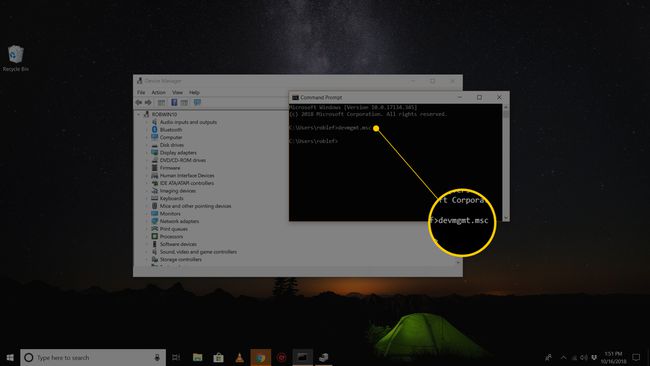
Komut satırı yöntemi, Aygıt Yöneticisi'ni açmanız gerektiğinde, ancak fareniz çalışmadığında veya bilgisayarınızda, onu normal şekilde kullanmanızı engelleyen bir sorun olduğunda gerçekten işe yarar.
Muhtemelen asla yapmayacaksın ihtiyaç Aygıt Yöneticisi'ni bu şekilde açmak için, Windows'un tüm sürümlerinde de mevcut olduğunu bilmelisiniz. Bilgisayar yönetimi, adı verilen yerleşik yardımcı program paketinin bir parçası Yönetim araçları.
Aygıt Yöneticisi, Bilgisayar Yönetimi'nde biraz farklı bir görünüm alır. Sadece sol kenar boşluğundan seçin ve ardından sağdaki yardımcı programın entegre bir özelliği olarak kullanın.
En azından Windows 7'de Aygıt Yöneticisi'ni açmanın başka bir yolu, Tanrı modu. Bu, işletim sistemi genelinde bulunan tonlarca ayar ve kontrole erişmenizi sağlayan özel bir klasördür. GodMode'u zaten kullanıyorsanız, Aygıt Yöneticisi'ni açmak, onu kullanmak için tercih ettiğiniz yol olabilir.
